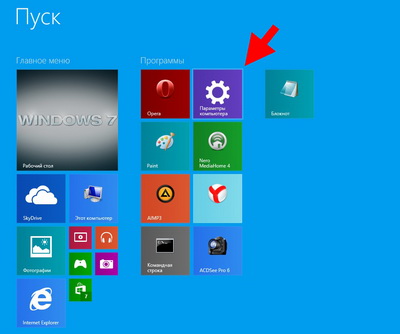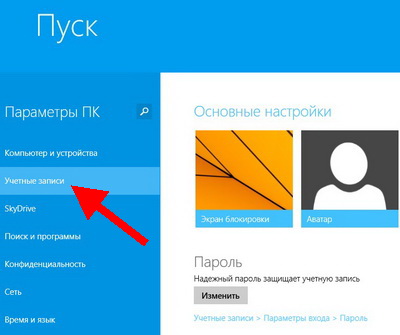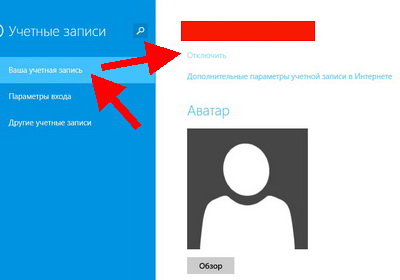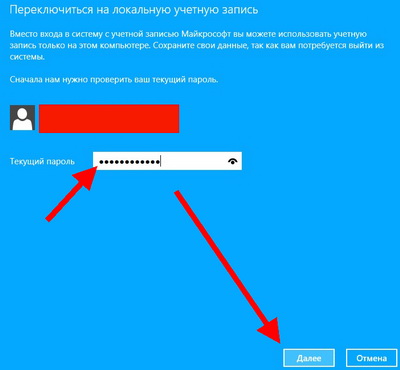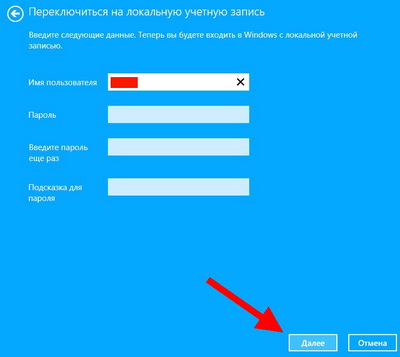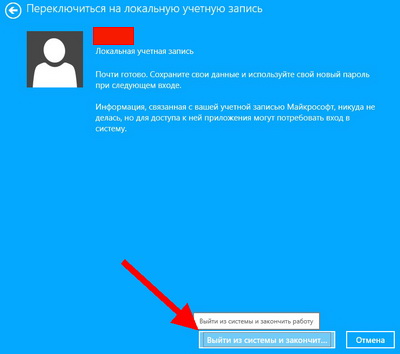Как использовать Windows 8, 8.1 без активной учетной записи Microsoft
Установка Windows 8 или обновление вашего компьютера до Windows 8 или ОС Windows 8.1 несложно, так как вам нужно только выполнить мастер установки по умолчанию и следовать инструкциям на экране, которые легко проведут вас через процесс перепрошивки.

В любом случае, как вы все знаете, после появления Windows 8 Microsoft также выпустила Windows Store, что подразумевает использование Live Учетная запись Microsoft для доступа к вашим любимым приложениям и программам и их загрузки, а также для того, чтобы позволить Microsoft получать данные о вашей деятельности для улучшения работы с Windows. Это похоже на то, что у нас есть на Android или на iOS, когда вы впервые начинаете использовать новое устройство на базе Android или iOS, вы должны войти в свою учетную запись, чтобы получить доступ к Google Play или Apps Store.
Таким образом, при установке Windows 8 или Windows 8.1 вам будет предложено следующее сообщение «Войдите в свою учетную запись Microsoft». Но что делать, если вы не хотите использовать личную учетную запись Live Microsoft при установке новой ОС? Допустим, вы просто хотите выполнить чистую установку для друга, на работе или в любых других случаях, когда использование вашей учетной записи Microsoft не рекомендуется. Хорошо, в этом случае вы должны научиться применять Windows 8, 8.1 без учетной записи Live Microsoft.
В этом отношении вам следует ознакомиться с приведенными ниже рекомендациями, в которых я подробно описал некоторые простые в применении методы, чтобы пропустить процедуру установки Live Account Microsoft.
Настройте Windows 8 или Windows 8.1 без использования учетной записи Microsoft Live.
Чтобы пропустить аутентификацию Microsoft, вам нужно создать локальную учетную запись. Как это сделать? Ну, вы должны использовать шаги снизу:
- Следуя указаниям мастера установки, в какой-то момент вам будет предложено ввести последовательность аутентификации Microsoft.
- На этом этапе в главном окне выберите « Создать новую учетную запись » (расположен в нижней левой части того же окна).
- Вы попадете на страницу регистрации, где вам нужно будет выбрать « войти без учетной записи Microsoft » (также расположенную в нижней левой части окна).
- Далее создайте свою локальную учетную запись, следуя подсказкам на экране.
- Обратите внимание, что могут быть добавлены некоторые ограничения, так как у вас не будет полного доступа к Магазину Windows и другим встроенным функциям при использовании локальной учетной записи (однако впоследствии вы можете переключиться на свою учетную запись Live Microsoft).
Еще одна вещь, которую вы можете сделать, чтобы пропустить последовательность регистрации, – временно отключить (во время установки или обновления) ваше интернет-соединение; Конечно, вам будет предложено подписать его с вашей учетной записью Microsoft, как только будет установлено подключение к Интернету, но вы все равно можете воспользоваться этим приемом.
Таким образом, вы можете создать локальную учетную запись при установке Windows 8 или Windows 8.1, чтобы иметь возможность применять ОС без использования учетной записи Live Microsoft. Если у вас есть чем поделиться с нами, не стесняйтесь и используйте поле комментариев ниже в этом вопросе.
Microsoft скрыла создание «автономной учетной записи» при установке Windows 10
В процессе установки Windows 10 вам сперва настоятельно рекомендуют настроить подключение к Интернет, а потом вы вдруг обнаруживаете отсутсвие параметра создания локальной учётной записи.
Таким образом в Microsoft решили принудить пользователей активнее использовать облачные учетные записи. Вариант создания «автономной учетной записи» при установке Windows 10 стали скрывать начиная с версии 1809, но на самом деле она никуда не делась.
Локальным учетным записям Windows не требуется подключение к Интернету, достаточно ввести логин и пароль пользователя, чтобы получить доступ к устройству. В отличие от учетной записи Майкрософт, пароль у автономных учётных записей может отсутствовать.
В тоже время, у облачной учётной записи имеется целый ряд преимуществ перед локальной. Она может использоваться для входа на нескольких устройствах и способна подтянуть множество параметров из облака, вроде тем и настроек рабочего стола, языковой панели, паролей, закладок и истории браузера. Не обольщайтесь, последнее возможно только для браузеров IE или Edge.
Однако, на мой взгляд, выбор какой вариант входа в систему предпочтительнее, должен оставаться за пользователем. Microsoft не может похвастаться такой же продуманной экосистемой какая есть у Apple, потому подобное навязывание облачной учётной записи не вполне уместно.
Если уж речь зашла про Apple, то macOS не навязывает, а лишь предлагает использовать возможности iCloud при установке или обновлении операционный системы на макбуках и настольных Маках. Я не удивлён, что многие пользователи Windows 10 остались недовольны подобными новшествами.
Вы наверное уже догадались, что для на создания локальной учетной при установке Windows 10 достаточно запустить её без подключения к Интернет. Вывод вполне логичен, ведь в противном случае, не имея выхода в сеть, вы просто не сможете завершить установку системы. Жаль что Microsoft решили продвигать свои сервисы такими, не очень честными методами.
Подписывайтесь на канал Яндекс.Дзен и узнавайте первыми о новых материалах, опубликованных на сайте.
ЕСЛИ СЧИТАЕТЕ СТАТЬЮ ПОЛЕЗНОЙ,
НЕ ЛЕНИТЕСЬ СТАВИТЬ ЛАЙКИ И ДЕЛИТЬСЯ С ДРУЗЬЯМИ.
Отключаем учётную запись Майкрософт в Windows 8.1
Ещё одна особенность актуальной Windows 8.1, это работа с учётными записями пользователей. При установке операционной системы по умолчанию доступна синхронная работа в локальной учётной записи и в профиле Microsoft.
Такая параллель, достаточно, полезна в пользовательской практике, так как Microsoft позаботилась об резервном копировании важных данных, благодаря предоставляемому облачному хранилищу «SkyDrive». И в тоже время, это риск безопасности и лишняя нагрузка на сеть и компьютер в целом.
Так что, если Вы не сторонник хранить личные данные на удалённом сервере, а регистрацию в Microsoft считаете излишней мерой, то читайте ниже…
Как отключить учётную запись Microsoft?
- Перейдите на экран»Metro» Windows 8.1, и щёлкните по плитке «параметры компьютера;»
- В новом окне слева найдите пункт «учётные записи»;
- Щёлкните по «ваша учётная запись» в левой части окна, а справа жмём кнопку «Отключить» (отключение коснётся профиля Microsoft);
- После введите в соответствующее поле свой действующий пароль, и нажмите «Далее»;
- В следующем экране без изменений, жмём «Далее»;
- И последним действием жмём кнопку «Выйти из системы».
Вместо послесловия
После вышеуказанных действий следует перезагрузить компьютер для применения изменений. Кстати, перезагрузка должна начаться автоматически по завершении настроек.
Уже следующий запуск Windows 8.1 будет произведён от локального пользователя!